- Correzione: per far funzionare il motore è necessario il livello di funzionalità 10.0 di MIR4 DX11
- 1. Aggiorna i driver grafici
- 2. Aggiorna la build del sistema operativo Windows
- 3. Installa l’ultima versione di DirectX
- 4. Aggiorna il gioco MIR4
- mir4 ha un errore DirectX 11 su PC?
- Quale versione di DX11 è necessaria per far funzionare il motore?
- È necessario il livello di funzionalità mir4 DX11 per far funzionare il motore?
- Come correggere l’errore “È richiesto il livello di funzionalità DX11 10 0”?
- Cos’è DirectX?
- Come riparare il livello di funzionalità DX11 è necessario per eseguire il motore?
- Perché il mio mir4 non funziona su Windows 10?
- Perché ricevo un errore DirectX quando gioco?
- Cosa fare quando DirectX non funziona?
- Quali sono i problemi di DX11 su Windows 10?
- Cos’è DirectX 11?
- Quale livello di funzionalità DX11 è richiesto per eseguire l’errore del motore?
- Come controllare la versione di DirectX in Windows 10?
- Che cos’è DX11 e come migliora Windows 10?
MIR4 è un MMORPG fantasy asiatico open world free-to-play che offre il crossplay sia su PC che su dispositivi mobili. MIR4 è un gioco d’azione che include numerose battaglie PVP di clan su larga scala. Ora, sembra che molti giocatori di PC stiano riscontrando problemi con l’errore DirectX 11 durante l’avvio del gioco. Quindi, se stai riscontrando lo stesso problema anche con la funzionalità MIR4 DX11 di livello 10.0 è necessario eseguire l’errore del motore, puoi seguire questa guida.
L’errore “Per far funzionare il motore è necessario il livello di funzionalità 10.0 DX11” appare sul PC Windows ogni volta che i giocatori tentano di avviare il gioco MIR4. Fondamentalmente si verifica quando il sistema non ha il livello di funzionalità hardware Direct3D appropriato richiesto dal motore di gioco. Ecco perché non può utilizzare Direct 3D Feature Level versione 10.0 sul PC. Bene, ci sono un paio di possibili soluzioni alternative menzionate di seguito che puoi controllare.
Correzione: per far funzionare il motore è necessario il livello di funzionalità 10.0 di MIR4 DX11
Se nel sistema operativo Windows è installata l’ultima versione di DirectX, il problema potrebbe non verificarsi nella maggior parte dei casi. Tuttavia, a volte può apparire l’errore che indica che la GPU non soddisfa i requisiti minimi di sistema o che il driver grafico è obsoleto. Ma non c’è bisogno di preoccuparsi perché la soluzione è qui.
1. Aggiorna i driver grafici
Prova ad aggiornare la versione del driver grafico sul tuo PC Windows per rimuovere potenziali problemi o bug con il sistema. Fare così:
- Premere Windows+X chiavi per aprire il Menu di collegamento rapido.
- Ora, fai clic su Gestore dispositivi dalla lista > Doppio click Su Schede video.
- Fare clic con il pulsante destro del mouse sulla scheda grafica dedicata attiva.
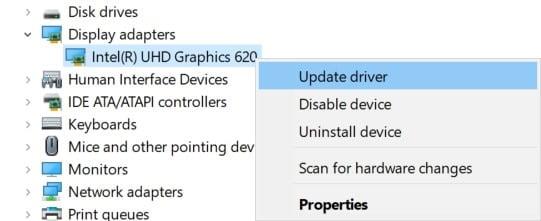
Annunci
- Quindi, seleziona Aggiorna driver > Scegli di Cerca automaticamente i driver.
- Se è disponibile un aggiornamento, il sistema lo scaricherà e lo installerà automaticamente.
- Al termine, riavviare il computer per applicare immediatamente le modifiche.
2. Aggiorna la build del sistema operativo Windows
A volte l’utilizzo di una build obsoleta del sistema operativo Windows può anche causare diversi problemi con l’avvio del gioco o il gameplay. Si consiglia sempre di essere aggiornati con il sistema operativo in modo che non si verifichino problemi di compatibilità.
- Premere Windows + I chiavi per aprire il Impostazioni di Windows menù.
- Quindi, fare clic su Aggiornamento e sicurezza > Seleziona Controlla gli aggiornamenti sotto il aggiornamento Windows sezione.
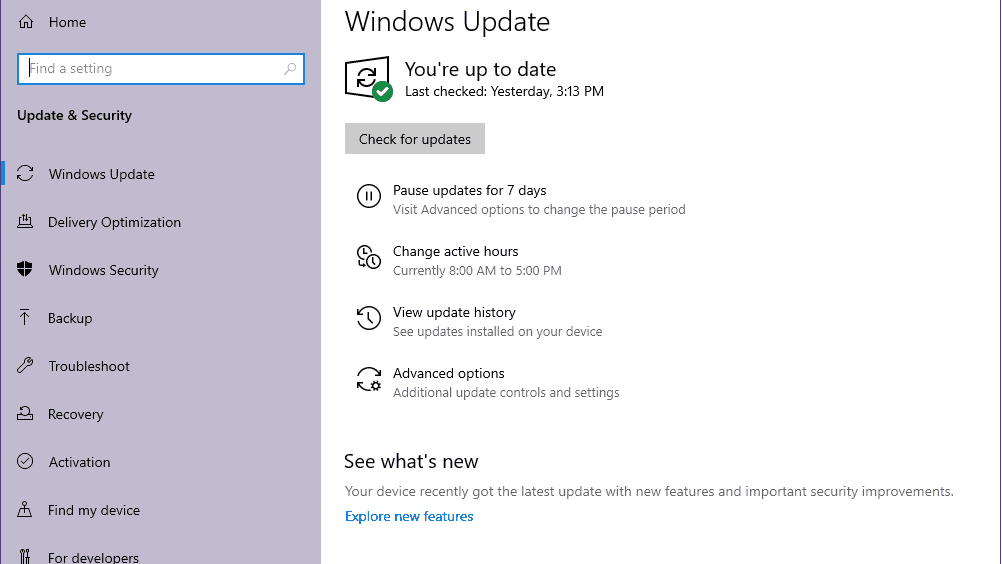
- Se è disponibile un aggiornamento delle funzionalità, selezionare Scarica e installa.
- Attendi un po’ di tempo fino al completamento dell’aggiornamento.
- Infine, riavvia il PC per applicare immediatamente le modifiche.
3. Installa l’ultima versione di DirectX
- Vai a questo collegamento Microsoft per scaricare DirectX End-User Runtime Web Installer sul tuo PC.
- Quindi, installa o aggiorna manualmente la versione di DirectX.
- Al termine, riavvia il computer per applicare le modifiche.
Se stai già utilizzando l’ultima versione di DirectX sul tuo computer, il gioco dovrebbe essere eseguito correttamente. Al momento della stesura di questo articolo, la versione DirectX 12 è l’ultima. Ora, l’errore DirectX11 del gioco MIR4 avrebbe dovuto essere corretto.
4. Aggiorna il gioco MIR4
Se nessuno dei metodi ha funzionato per te, prova ad aggiornare il gioco MIR4 sul tuo PC per verificare se il problema è stato risolto o meno. Se è disponibile un aggiornamento, assicurati di seguire i passaggi seguenti.
Annunci
- Apri il Vapore cliente > Vai a Biblioteca > Fare clic su MIR4 dal riquadro di sinistra.
- Cercherà automaticamente l’aggiornamento disponibile. Se è disponibile un aggiornamento, assicurati di fare clic su Aggiornare.
- L’installazione dell’aggiornamento potrebbe richiedere del tempo > Al termine, assicurati di chiudere il client Steam.
- Infine, riavvia il PC per applicare le modifiche, quindi prova ad avviare nuovamente il gioco.
Nel frattempo, puoi dare un’occhiata al nostro video tutorial qui sotto per lo stesso.
Questo è tutto, ragazzi. Presumiamo che questa guida ti sia stata utile. Per ulteriori domande, puoi commentare di seguito.
FAQ
mir4 ha un errore DirectX 11 su PC?
MIR4 è un gioco d’azione che include numerose battaglie PVP di clan su larga scala. Ora, sembra che molti giocatori di PC stiano riscontrando problemi con l’errore DirectX 11 durante l’avvio del gioco. Quindi, se stai riscontrando lo stesso problema anche con la funzionalità MIR4 DX11 di livello 10.0 è necessario eseguire l’errore del motore, puoi seguire questa guida.
Quale versione di DX11 è necessaria per far funzionare il motore?
Correzione: per far funzionare il motore è necessario il livello 10.0 della funzionalità DX11. 0. L’errore “Per eseguire il motore è necessario il livello di funzionalità DX11 10.0” viene visualizzato quando il sistema non dispone del livello di funzionalità hardware Direct3D appropriato richiesto dal motore di gioco.
È necessario il livello di funzionalità mir4 DX11 per far funzionare il motore?
Quindi, se stai riscontrando lo stesso problema anche con la funzionalità MIR4 DX11 di livello 10.0 è necessario eseguire l’errore del motore, puoi seguire questa guida. L’errore “Per eseguire il motore è necessario il livello di funzionalità DX11 10.0” viene visualizzato sul PC Windows ogni volta che i giocatori tentano di avviare il gioco MIR4.
Come correggere l’errore “È richiesto il livello di funzionalità DX11 10 0”?
È stato detto che un driver della scheda grafica mancante o obsoleto potrebbe causare l’errore “Per eseguire il motore è necessario il livello di funzionalità DX11 10.0”. Per risolvere il problema, è necessario aggiornare il driver. Puoi farlo in Gestione dispositivi. Passaggio 1: apri la finestra Esegui e digita devmgmt.msc.
Cos’è DirectX?
مایکروسافت این توابع و ملزومات اجرای فایل های ذکر شده را در بسته ای به نارام DirectX قد. اکثر بازی هایی که خطاهای مربوط به دایرکت ایکس را نشان می دهند مشکلات آن ها به عدم نصب صحیح صحیح ی یا نرم افزایک ی ی ی ی ی ی ی ی ی ی ی ی ی ی ی ی ی. چگونه خطای DirectX را برطرف کنم ؟
Come riparare il livello di funzionalità DX11 è necessario per eseguire il motore?
Come risolvere il livello di funzionalità 10.0 DX11 è necessario per eseguire il motore su Windows 10? 1 Verifica la versione di DirectX utilizzando Dxdiag 2 Aggiorna DirectX per Windows 10 3 Aggiorna il driver grafico per Windows 10 4 Verifica la disponibilità di aggiornamenti su Windows 10.Con l’aiuto di Dxdiag, puoi saperne di più su DirectX e DX11 livello di funzionalità 10.0 su Windows 10.
Perché il mio mir4 non funziona su Windows 10?
Aggiorna il gioco MIR4 Se nel sistema operativo Windows è installata l’ultima versione di DirectX, il problema potrebbe non verificarsi nella maggior parte dei casi. Tuttavia, a volte può apparire l’errore che indica che la GPU non soddisfa i requisiti minimi di sistema o che il driver grafico è obsoleto.
Perché ricevo un errore DirectX quando gioco?
Continuo a ricevere un errore che dice “Errore DirectX. Assicurati di aver installato DirectX 8.1 o versioni successive. Verifica anche che la tua scheda video soddisfi i requisiti minimi”. Il gioco ha funzionato bene sul mio laptop per diversi anni e improvvisamente ha smesso di funzionare dopo questo ultimo aggiornamento di Origin.
Cosa fare quando DirectX non funziona?
Ehi @ joe84780 , quando vedi questo messaggio di errore, la cosa migliore da fare è installare la versione corrispondente di DirectX. Sebbene tu possa avere la versione più recente sul tuo sistema, è possibile che abbiano rimosso elementi di DirectX di cui il gioco ha bisogno.
Quali sono i problemi di DX11 su Windows 10?
Ed è comprensibile che alcuni di voi chiamino questo errore DX 11 come uno dei problemi di DirectX su Windows 10. La causa del livello di funzionalità DX11 10.0 è principalmente dovuta al driver della scheda video obsoleto o danneggiato e alla patch di aggiornamento su Windows 10.
Cos’è DirectX 11?
DirectX 11 è l’ultima generazione di interfacce di programmazione delle applicazioni. L’interfaccia di DirectX 11 gestisce la relazione tra hardware multimediale come schede audio, grafica obsoleta DirectX 11 livello di funzionalità 10.0 Windows 10 e sistema operativo.
Quale livello di funzionalità DX11 è richiesto per eseguire l’errore del motore?
Quindi, sembra che il livello di funzionalità 10.0 DX11 sia necessario per eseguire l’avviso di errore del motore viene visualizzato solo quando il sistema Windows non ha il livello di funzionalità hardware Direct3D specifico richiesto dal motore di gioco.
Come controllare la versione di DirectX in Windows 10?
Passo 1.Premi i tasti Win + R per aprire la finestra di dialogo Esegui, quindi digita dxdiag al suo interno e premi Invio. Quindi fare clic su Sì per aprire la finestra dello strumento di diagnostica DirectX. Passaggio 2. Seleziona la scheda Sistema e controlla la versione DirectX in Informazioni di sistema.
Che cos’è DX11 e come migliora Windows 10?
È stato progettato per migliorare i PC Windows eseguendo e visualizzando app ricche di contenuti multimediali come grafica HD a colori, video, audio ricco e animazione 3D. Lo strumento DX11 viene fornito con molti aggiornamenti aggiuntivi di sicurezza e prestazioni, insieme a nuove funzionalità per tutte le tecnologie, a cui è possibile accedere dalle app utilizzando le API DirectX.
